Comment transformer un vieux smartphone en caméra de surveillance ?

- Auteur : Micael Ribeiro
- Publié : 31/07/2019

Au fil des années, nous avons tous accumulé d’anciens smartphones qui prennent la poussière dans des tiroirs en attendant qu’on leur trouve, un jour, une utilité. Ce jour est enfin arrivé ! Car vous ne le savez peut-être pas mais vos anciens téléphones sous Android ou iOS peuvent faire d’excellentes caméras de surveillance pour peu qu’on ait une bonne application sous la main. Nous allons vous expliquer comment faire grâce à l’application gratuite Manything.
De l’utilité d’un ancien smartphone Android ou iOS pour en faire une caméra de surveillance
Entendons-nous bien : quand on parle d’ancien smartphone, on ne parle pas du vieux Nokia 3310 que vous avez depuis 15 ans. L’appareil en question doit être un téléphone qui date de quelques années et qui a une version minimum d’Android ou d’iOS installée. Pour pouvoir utiliser l’application gratuite Manything, il faut au moins un appareil équipé d’Android 4.2 ou d’iOS 8.0.
Télécharger Manything pour Android
Télécharger Manything pour iOS
Vous allez devoir commencer par installer l’application sur vos deux appareils : le téléphone qui servira de caméra de surveillance et celui que vous utilisez au quotidien et que vous garderez avec vous.
Lorsque vous installez Manything pour la première fois, l’application vous demande de vous créer un compte. C’est une étape obligatoire qui permettra de vous identifier sur le service. Lorsque vous êtes identifié et que vous avez installé l’application sur les deux smartphones, vous pouvez passer à l’étape suivante.
Sur l’ancien téléphone qui servira de caméra de surveillance, commencez par le connecter à votre réseau Wi-Fi domestique. C’est une étape indispensable puisque l’application utilisera votre réseau pour que vous puissiez accéder à un flux vidéo en temps réel. Ouvrez ensuite Manything et, sur la page principale, cliquez sur « camera ». L’interface de la caméra s’affiche alors. Si vous cliquez sur le bouton rouge, la surveillance commence.
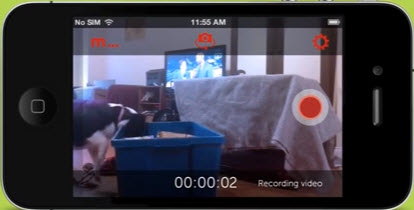
Basculez alors sur votre autre appareil, lancez Manything et cliquez sur « viewer ». Sur la fenêtre suivante, vous devriez voir ce que filme votre smartphone/camera en temps réel. Une fois que vous avez lancé l’enregistrement sur votre ancien téléphone, vous allez recevoir une alerte sur votre smartphone à chaque fois qu’une présence est détectée devant la caméra.
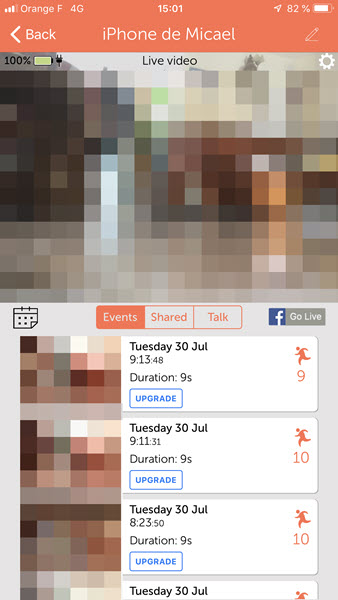
Les différents réglages pour la caméra de surveillance
Après vous être assuré que les deux appareils sont prêts à effectuer leurs tâches, vous pouvez aller faire un tour dans les options de Manything pour régler le service en fonction de vos besoins. Pour cela, il faut cliquer sur la roue crantée à droite de la vidéo de la caméra que vous surveillez.
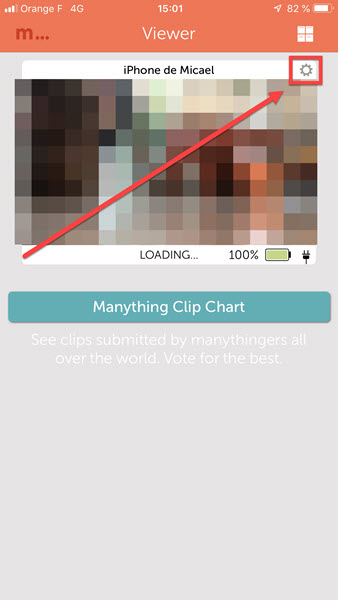
Parmi celles qui sont les plus importantes, nous vous conseillons de régler le détecteur de présence. En effet, si la sensibilité est trop élevée, vous recevrez une alerte pour un rien, dès que votre animal de compagnie passera devant l’écran, ce qui n’est peut-être pas ce que vous souhaitez surveiller.
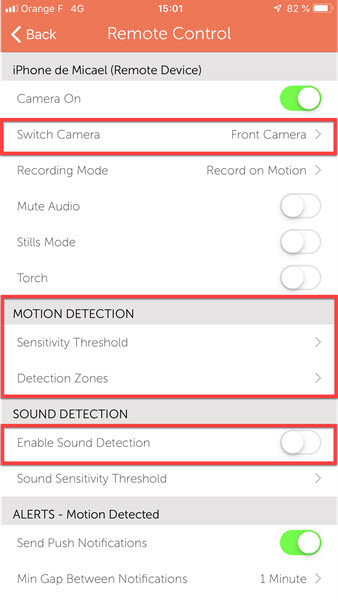
Vous pouvez aussi choisir la fréquence des alertes (notifications ou mails), la qualité de la vidéo ainsi que le maximum de consommation de données. A partir de ce menu, vous pouvez aussi basculer de la caméra avant vers la caméra arrière à distance, très pratique en fonction de la manière dont vous avez placé votre téléphone/caméra. Il est aussi possible d’activer la détection sonore via les options.
Le point faible de Manything
Comme nous le disions plus haut dans cet article, Manything est une application gratuite. Mais plusieurs de ses fonctionnalités sont uniquement disponibles via un abonnement. Ainsi, si l’utilisateur est alerté en cas de présence étrangère, il n’est pas possible de visionner les vidéos associées (seule une vignette est affichée).
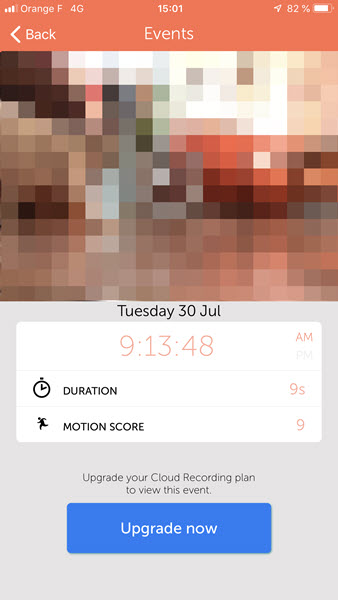
L’offre payante, sous forme d’abonnement, permet aussi d’enregistrer les vidéos dans le cloud de manière à pouvoir les retrouver ultérieurement. Toutefois, pour un besoin ponctuel, l’application Manything pourra convenir pour surveiller votre domicile à distance tout en donnant une seconde vie à votre vieux téléphone et en évitant de devoir investir dans une vraie caméra de surveillance connectée.








